导读 budslive延迟怎么解决在移动设备上启动 Galaxy Wearable 应用程序并点击【实验室】,开启【游戏模式】即可最大程度降低声音延迟。
budslive延迟怎么解决在移动设备上启动 Galaxy Wearable 应用程序并点击【实验室】,开启【游戏模式】即可最大程度降低声音延迟。
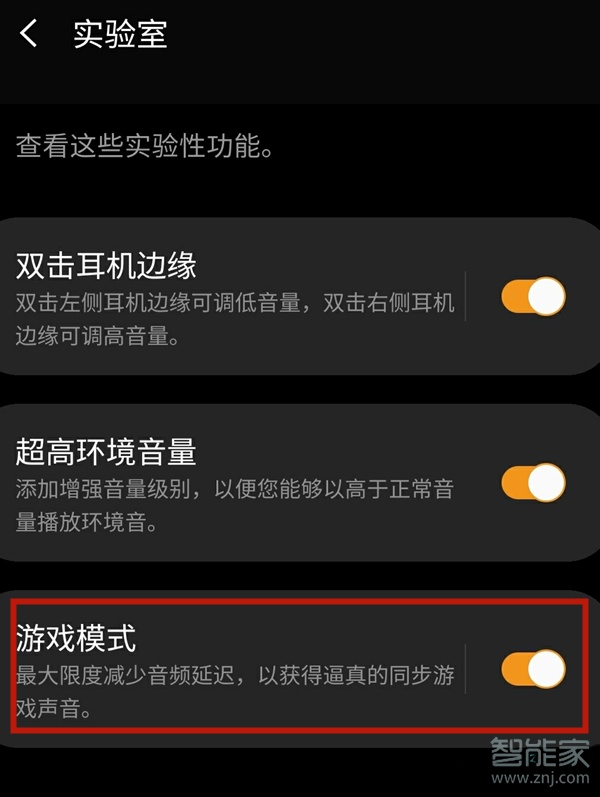
游戏模式:最大程度降低声音延迟,以便消除视频和声音输出的时间滞后,从而在玩游戏时听到清晰的声音。
(只有在连接使用 Android 操作系统的三星移动设备后才能使用此功能。)
通过环境音缓解压力:设置为在主动降噪功能停用时,佩戴耳塞时减少压力感。
如果您忘记耳塞所在位置,可使用移动设备上的 Galaxy Wearable 应用程序查找:
1、在移动设备上启动 Galaxy Wearable 应用程序并点击查找我的耳机。
2、点击开始。耳塞将开始发出哔哔声。
3、点击停止即可停止两个耳塞的哔哔声。
点击每个耳塞下方的音量图标以分别停止两个耳塞的哔哔声。
本文以三星buds live&&三星W21 5G为例适用于One UI系统Galaxy Wearable2.2.30.20031361版本
(由于此功能可能产生很大的噪音而导致听力损伤,请勿在佩戴耳塞时使用此功能)
那么上述的这些方式一般就能够解决大家所遇到的budslive延迟怎么解决问题了,希望这些方法能够得到大家的认可,同时大家要是有什么好的建议想法之类的也可以给站长留言哦,我们会持续的改进。